Creación de un treemap
Un treemap se usa para mostrar grandes cantidades de datos que se pueden estructurar jerárquicamente (estructura de árbol). Presenta los datos mediante rectángulos de diferentes tamaños y colores.
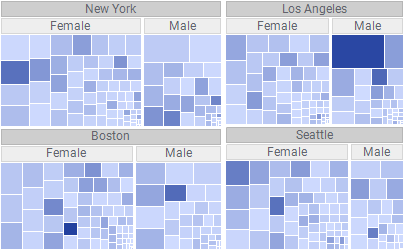
Los datos de un treemap están organizados jerárquicamente. Cada rama en la jerarquía está simbolizada por un rectángulo, que a su vez está dividido en rectángulos más pequeños que representan ramas secundarias. Dentro de los diferentes niveles de jerarquía, los rectángulos se dimensionan proporcionalmente por los valores en una columna de datos numéricos, por ejemplo, una columna de ventas. El rectángulo más grande está ubicado en la esquina superior izquierda y el rectángulo más pequeño, en la esquina inferior derecha.
Por ejemplo, a continuación puede ver la jerarquía utilizada en el treemap anterior: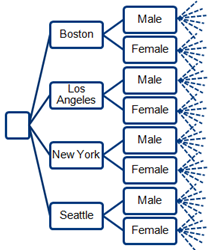
Se utiliza todo el espacio de visualización, lo cual permite presentar una gran cantidad de datos simultáneamente. Esto hace que sea fácil detectar patrones e irregularidades en sus datos a simple vista.
Los tamaños de los rectángulos representan datos numéricos. Además, los colores de los rectángulos pueden reflejar datos numéricos, cambiando gradualmente entre un color que representa el valor máximo de sus datos y otro color que representa el valor mínimo. Puede elegir la misma columna de datos para el tamaño y el color, o diferentes columnas de datos. En el treemap anterior, los tamaños de los rectángulos reflejan una columna de datos y los colores reflejan otra.
Las diferentes configuraciones se encuentran en la leyenda: el eje Jerarquía, el eje Tamaño y el eje Color.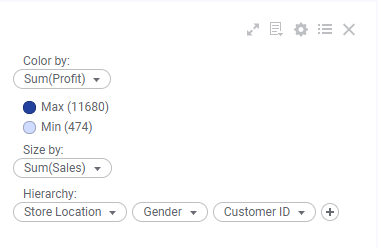
Procedimiento
Ejemplo
La tabla de datos siguiente muestra la cantidad de dinero que distintos clientes han gastado en cuatro departamentos diferentes de la tienda. Supongamos que quiere encontrar el "mejor" cliente masculino y femenino en el departamento de juguetes.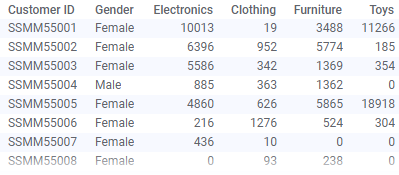
La configuración del treemap a continuación le da la respuesta.
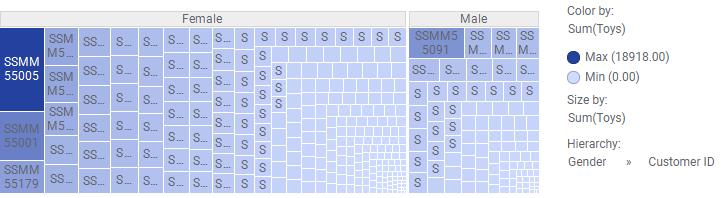
El ID de cliente SSMM55005 corresponde a la mujer que ha gastado la mayor cantidad de dinero y SSMM55091 corresponde al hombre, porque los rectángulos de estos clientes son los más grandes en las ramas femenina y masculina, respectivamente.
Quizás estos dos clientes también sean los "mejores" clientes en el departamento de ropa. Para averiguarlo, cambie la columna del eje Color a "Clothing", para ver si estos rectángulos tienen el color más oscuro.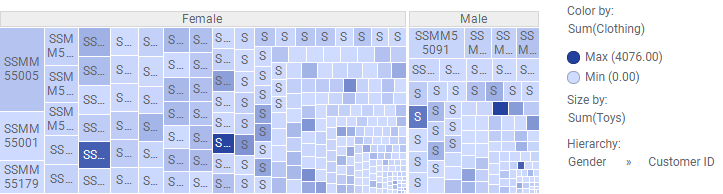
Parece que otros clientes están más interesados en la ropa que los dos clientes que han gastado más en juguetes.

 para abrir el menú flotante.
para abrir el menú flotante.